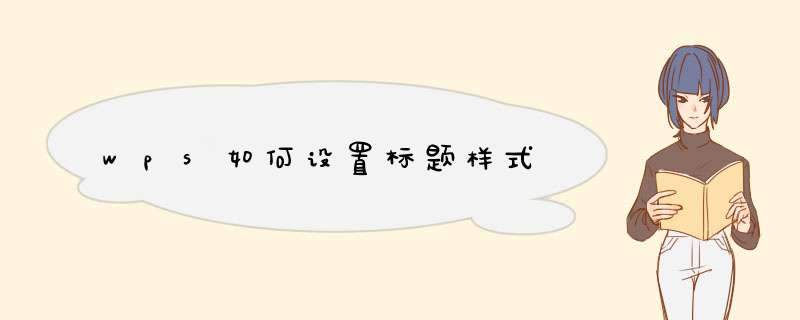
对属于同一级标题的格式的设置,修改,不需要一个一个的弄,可以统一进行设置修改,方法如下。点击“样式”工具栏右下角的小箭头,wps右侧会跳出“样式和格式”一栏。
以“标题一”为例。在“标题一”上右击鼠标,会出现“修改”按钮,点击。跳出“修改样式”对话框,在这里可以进行标题样式的修改,像字体,字号,段落行间距等。
按论文要求的格式设置完成之后,点击确定。在文章段落里,选中属于同一级的标题,比如都应该是标题一的,点击“样式”里的“标题一”就可以了。其他标题的设置以此类推。
当然在“样式和格式”一栏中也有”新样式“选项,点击该按钮,就会跳出一个“新建样式”的对话框,可以进行新标题格式的命名,属性的设置,这样就创建了一个完全按自己要求的标题格式。
需要注意的是,标题是分级的,在自动生成目录时,可能会出现按照自己要求所设置的标题并未出现在目录的情况,这时,把光标放在那个未出现在目录中的标题前,在“引用-目录级别”设置相应的标题级别即可。
第一步:打开一个需要设置标题的wps表格。
第二步:选中表格中的第一行,单击鼠标右键选择“插入”。
第三步:选中插入的单元格,单击工具栏中的“合并居中”。
第四步:在合并的单元格中输入要显示的标题,并设置好字体和字号。
第五步:选中表格的标题,单击菜单栏“页面布局”中的“打印标题”。
第六步:如下图所示,d出“页面设置”对话框,单击红色线圈标记的按钮。
第七步:选中表格中的标题行,按回车键返回刚才的对话框,单击“确定”按钮。
第八步:单击“打印预览”按钮,表格标题固定,完成设置。
wps文档设置标题的步骤如下:1、打开你需要统一设置标题的表格。
2、页面布局--打印标题。d出页面设置对话框。
3、点击打印标题-顶端标题行。后面小箭头。d出小的页面设置页面。选择标题行。回车。
4、点击确定。完成。预览一下看看。WPS文字中设置标题格式的步骤 文档的第一页一般作为封面用,第二页作为插入目录用,从第三页才开始是正文部分。如果忘记给目录留出一页,只需把光标放在第一页,在“插入”菜单栏下点击“空白页”。当然,文档有具体的要求的话,就要按要求一步一步来。
WPS文字中设置标题格式的步骤图1
对属于同一级标题格式的设置,修改,不需要一个一个的弄,可以统一进行,方法如下。点击“样式”工具栏右下角的小箭头,wps右侧会跳出“样式和格式”一栏。以“标题一”为例吧。在“标题一”上右击鼠标,会出现“修改”按钮,点击。跳出“修改样式”对话框,在这里可以进行标题样式的修改,像字体,字号,段落行间距等。完成之后,选中属于同一级的标题,点击“样式”里的“标题一”即可。当然在“样式和格式”一栏中也有”新样式“选项,完全建一个新的标题样式并保存。
WPS文字中设置标题格式的步骤图2
WPS文字中设置标题格式的步骤图3
WPS文字中设置标题格式的步骤图4
WPS文字中设置标题格式的步骤图5
插入页码。在“插入”菜单栏点击“页眉和页脚”选项,跳出如图所示的页面,在正文开始一页设置,应用范围选择“本页及之后”。点击“关闭”按钮。
WPS文字中设置标题格式的步骤图6
吧光标移至在之前留出的空白页,点击“引用”菜单栏,点击“插入目录”,跳出目录对话框,点击确定即可。
WPS文字中设置标题格式的步骤图7
之后对目录进行格式的修改即可。更新目录时会跳出一个对话框,根据自己的需要进行选择。
WPS文字中设置标题格式的步骤图8
1 wps2016中标题样式如何修改
2 WPS文字如何设置标题样式
3 WPS文字教程如何设置标题格式
4 wps文字如何设置标题级别
5 wps文字怎样设置标题样式
6 怎么在WPS文字中设置标题格式
材料/工具:wpsoffice办公软件
1、打开文档找到“视图”,
2、找到“大纲”,点击进入大纲视图。
3、找到左上角的“正文文本”,下拉列表可以编辑四级标题。
4、选中一级标题的文字内容,然后点下拉列表中的“1级”,选中二级标题的文字内容,点击下拉列表中的“2级”,选中三级标题的文字内容,点击下拉列表中的“3级,选中四级标题的文字内容,点击下拉列表中的“4级。
5、这是设置标题后的页面。设置好后,点击“关闭”,退出大纲视图。
欢迎分享,转载请注明来源:内存溢出

 微信扫一扫
微信扫一扫
 支付宝扫一扫
支付宝扫一扫
评论列表(0条)